麦克风电脑笔记本 笔记本电脑麦克风功能怎么使用
更新时间:2024-03-25 10:42:51作者:jiang
在现代的电脑笔记本中,很多都配备了麦克风功能,方便用户进行语音输入或者语音通话,使用笔记本电脑上的麦克风功能并不复杂,一般只需要在系统设置中打开麦克风权限即可。用户可以通过调整音量大小、选择录制设备、测试麦克风等方式来确保麦克风功能正常运作。麦克风功能的使用大大提升了用户的使用体验,让用户可以更方便地进行语音交流和录音等操作。
操作方法:
1.第一步,打开电脑后,找到电脑设置,进入即可。
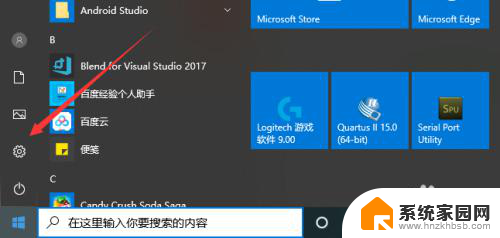
2.然后,在笔记本电脑的电脑设置界面。点击倒数第二个选项,也就是隐私设置,点击进入。
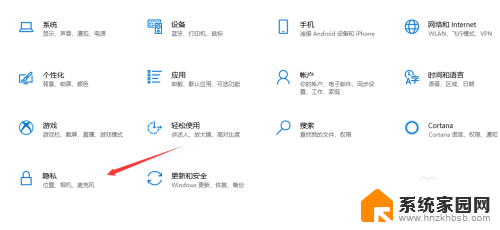
3.在隐私设置界面,我们在左侧就可以看到麦克风设置,点击进入。
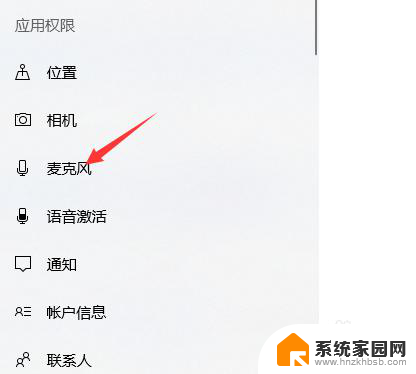
4.然后,在麦克风设置界面。我们可以看到此时麦克风功能是关闭的,我们点击更改。
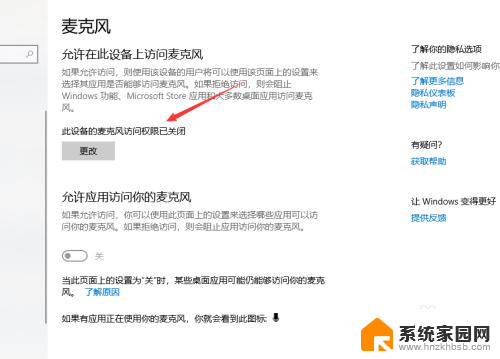
5.然后,在弹出界面。我们就可以看到开启选项了,点击打开即可,如下图所示。
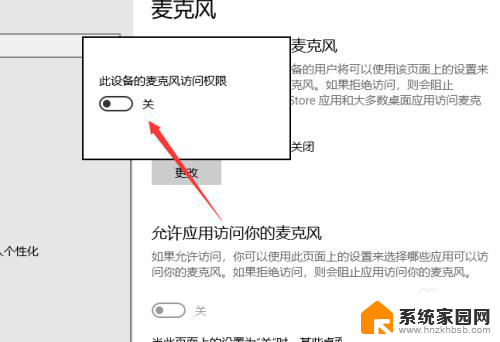
6.我们在功能设置下方,可以对电脑应用的麦克风权限进行设置,点击即可。
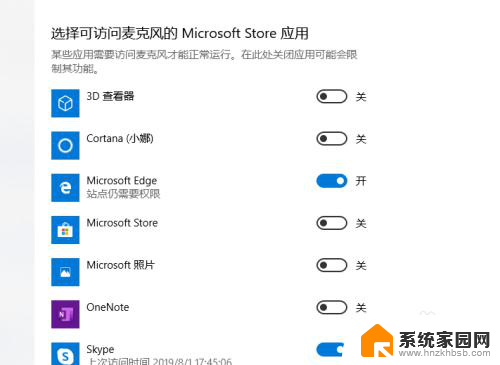
以上就是麦克风电脑笔记本的全部内容,有需要的用户可以按照小编的步骤进行操作,希望对大家有所帮助。
麦克风电脑笔记本 笔记本电脑麦克风功能怎么使用相关教程
- 笔记本电脑带麦克风功能吗 笔记本电脑有自带麦克风吗
- 笔记本有没有麦克风功能 笔记本电脑自带麦克风吗
- 笔记本电脑的麦克风怎么开 怎么设置笔记本电脑的麦克风
- 笔记本电脑怎么打开麦克风说话 笔记本电脑麦克风功能怎么使用
- 笔记本可以接麦克风吗 笔记本外置麦克风使用方法
- 笔记本电脑麦克风自带的吗 笔记本电脑有自带麦克风吗
- 笔记本电脑无麦克风 笔记本麦克风静音怎么办
- 笔记本用麦克风吗 笔记本电脑有没有自带麦克风
- 联想电脑禁用麦克风 联想笔记本如何关闭麦克风
- 笔记本自带的麦克风在哪里 笔记本电脑麦克风功能如何打开
- 台式电脑连接hdmi 电脑连接显示器的HDMI线怎么插
- 电脑微信怎么在手机上退出登录 手机怎么退出电脑上的微信登录
- 打开检查作业 如何使用微信小程序检查作业
- 电脑突然要求激活windows 如何解决电脑激活Windows问题
- 电脑输入密码提示错误 电脑密码输入正确却提示密码错误
- 电脑哪个键关机 电脑关机的简便方法是什么
电脑教程推荐